Facebook Ads : Comment créer une audience ?
Créer une audience pour la mise en avant de ses publications
Pour faciliter la mise en avant de vos posts, et rentabiliser ainsi vos campagnes Facebook ads, il est nécessaire de se créer une ou des audiences personnalisées. Vous pouvez chercher à élargir votre audience pour faire connaitre vos contenus, diriger une audience vers votre site internet, assurer la promotion d’une application, voir toucher des clients si vous assurez de la vente ou tout autre chose au travers d’une mise en avant depuis votre page Facebook. Elles varieront en fonction de votre cible et selon vos produits et/ou services.
Plusieurs paramètres seront à définir pour affiner votre cible, ceci afin de rentabiliser au mieux le budget alloué à votre campagne. Le principe est très simple ! il s’agit de s’adresser à une cible très précise si votre publication le requiert. La mise en avant de posts peut être multiple; article à lire, vente de produits/services, service à promouvoir etc…
Le gestionnaire de publicités Facebook Ads permet de tester l’ensemble d’une campagne avant de la valider. Il sera alors intéressant de faire quelques tests et de comparer les résultats obtenus selon les options sélectionnées.
Démarrer la mise en avant de sa publication
Ici nous avons choisi la récente publication d’un article. Pour démarrer, cliquons sur « mettre en avant » en bas et à droite du post.
Nous arrivons ensuite sur cet écran qui permet une mise en avant simplifiée. Dans notre notre cas nous souhaitons obtenir plus de réglages.
Pour accéder aux réglages avancés offerts par Facebook, cliquons en bas à gauche sur la petite roue crantée (à côté de conditions générales) et sélectionnons « options avancées » comme visible ci-dessous :
Voici à présent les différentes sections que nous obtiendrons :
1. Engagement avec la publication de la page :
La page sur laquelle vous êtes, est sélectionnée par défaut ainsi que le post que vous avez souhaité mettre en avant. Vous pouvez toujours modifier ces paramètres si vous le souhaitez.
Le nom de la campagne est mentionné par défaut par Facebook, personnalisez-le au besoin.
2. Développer son audience
C’est ici le chapitre qui nous intéresse, et celui grâce auquel on va construire une audience cible.
Voici les différents points sur lesquelles nous pourrons interagir :
- Lieux
- Âge
- Sexe
- Langues
- Intérêts
- Comportements
- Connexions
Lieux :
Dans un premier temps, ajuster votre première cible : Le ou les lieux. Par défaut c’est toute la France qui est sélectionné, mais vous pouvez choisir des villes, des régions, adresses etc…
Voici un exemple généré au hasard. A côté des villes vous avez encore la possibilité d’étendre le rayon de votre portée en le personnalisant (minimum 17 km) ou en sélectionnant un choix parmi ceux proposés. Vous pouvez également opter pour « aucun rayon » et limiter la cible à la ville uniquement.
Au fur et à mesure de vos choix, vous verrez sur la droite de la fenêtre, les modifications apportées avec la portée potentielle. Vous verrez réellement au moment de renseigner votre budget, votre portée réelle face à la portée potentielle.
Attention ! Plus la portée sera élevée, plus le budget à allouer devra être important pour rentabiliser votre campagne. Si vous avez un budget serré, n’élargissez pas inutilement votre audience, sinon vous ne toucherez que quelques centaines ou milliers d’internautes par lieux.
Age et Sexe
Les internautes qui ont entre tel âge et tel âge, et leurs sexes (hommes, femmes ou les deux) Pas trop difficile ceux-là !
Langues
Définissez ici la ou les langues. A priori le français sauf si vous souhaitez élargir votre campagne à d’autres pays, ou la programmer sur l’étranger (attention une fois encore au budget)
Intérêts
info Facebook : Facebook peut vous aider à atteindre des audiences spécifiques en examinant leurs intérêts, leurs activités, les Pages qu’elles ont aimées et d’autres sujets connexes. Combinez les centres d’intérêt pour élargir la portée de votre publicité.
Faites votre choix depuis le menu déroulant et ouvrer chaque onglet pour affiner.
Les comportements
info Facebook : Touchez les gens en fonction de leurs comportements ou intentions d’achat, utilisations des appareils et plus encore. Certaines données comportementales ne sont disponibles que pour les audiences américaines.
Faites de même avec les comportements, en ouvrant chaque onglet pour ajuster.
Connexions
info Facebook : Atteignez les personnes en fonction de leur connexion avec votre Page, application ou évènement. Votre audience sera affinée pour inclure uniquement les personnes ayant cette connexion et répondant également aux autres catégories de ciblage que vous avez sélectionnées.
Ici vous devrez sélectionner ceux qui sont liés ou pas à votre page, voir par connexions avancées en ajoutant des internautes connectés à d’autres pages dont vous êtes au moins l’administrateur.
Le Budget
C’est ici qu’on arrive à la partie délicate ! Définir son budget, la durée de sa campagne et l’optimisation
– Budget : Choisissez un budget au jour le jour ou un budget global total sur la durée de votre campagne
– Calendrier : Si vous optez pour un budget global, choisissez la date de début et de fin de campagne.
– L’optimisation de votre campagne : Plusieurs possibilités avec les explications fournies pour chaque choix
– La planification de vos publicités : Vous pourrez choisir vos jours et vos heures de publication, mais uniquement si vous avez opté pour un budget global
Un dernier coup d’œil à notre portée estimée avant de valider l’ensemble
Ici nous constatons que la portée estimée selon nos critères et notre budget, est très inférieure à la portée totale estimée à 5 700 000. C’est alors qu’il faudra revoir chaque point en détail pour optimiser la campagne. Si nous la validons ainsi, elle ne sera pas du tout optimisée, et engendrera une perte de portée énorme. Il serait alors impossible de définir si les personnes touchées, auraient été les bonnes parmi toutes celles non atteintes par notre campagne.
Créer la publicité
Si tout est ok, il n’y a plus qu’à faire une dernière petite vérification pour s’assurer de ses choix. Cliquer sur « Vérifier la commande » et vous aurez un récapitulatif avant de procéder à la commande.
Vous pouvez également visualiser ce que donnera votre post sur un mobile et dans la colonne de droite sur Facebook.
Voilà en finalité un outil intégré très complet, et qui permet de tester ses campagnes avant de procéder à un quelconque paiement. Vous pourrez ainsi contrôler vos portées et revoir vos choix au fur et à mesure. Votre audience créée pour votre publication pourra resservir pour d’autres posts à promouvoir.
N’hésitez pas à consulter les aides Facebook pour avoir plus de précisions sur les publicités.

 : 02.28.23.59.03
: 02.28.23.59.03


 Application clé en main pour créer vos jeux concours Web et Facebook
Application clé en main pour créer vos jeux concours Web et Facebook Promotion/Apport de trafic visiteurs pour votre jeu concours
Promotion/Apport de trafic visiteurs pour votre jeu concours Rédaction et dépôt de règlement par un huissier de justice
Rédaction et dépôt de règlement par un huissier de justice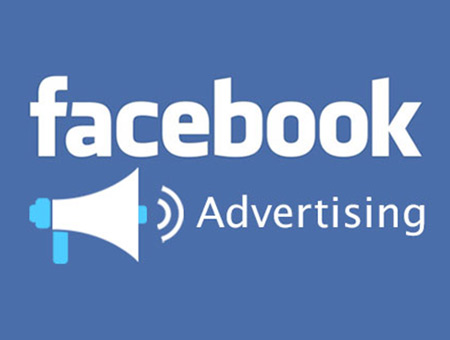

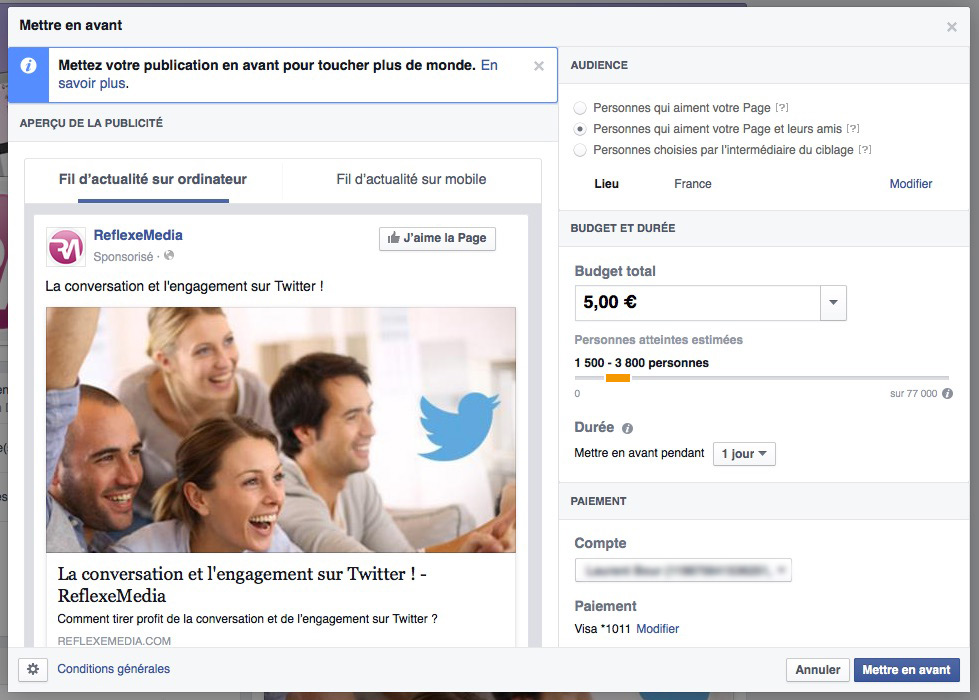

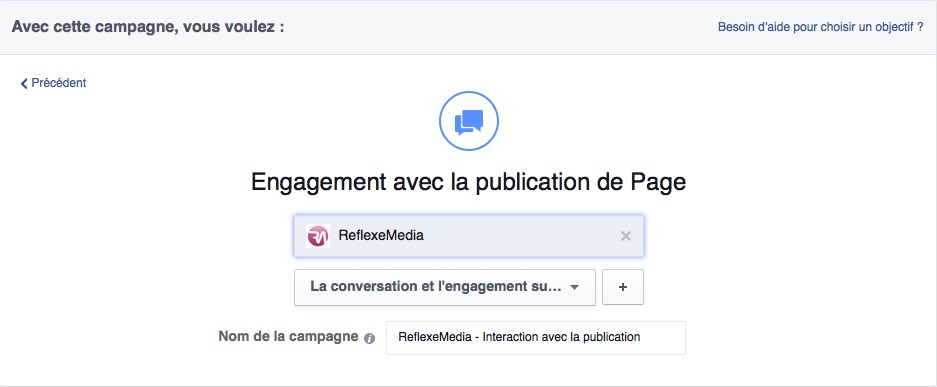




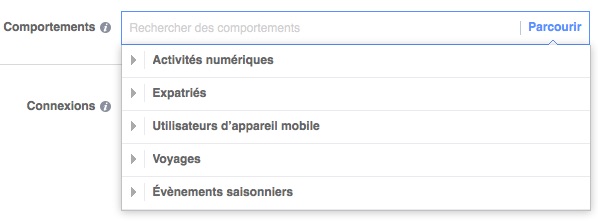

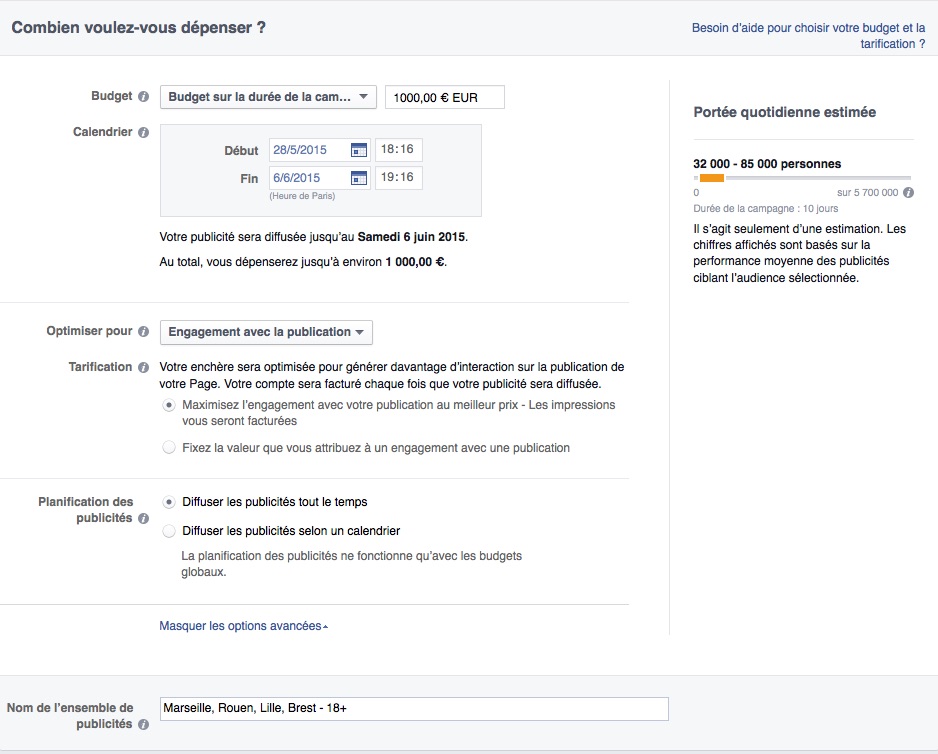
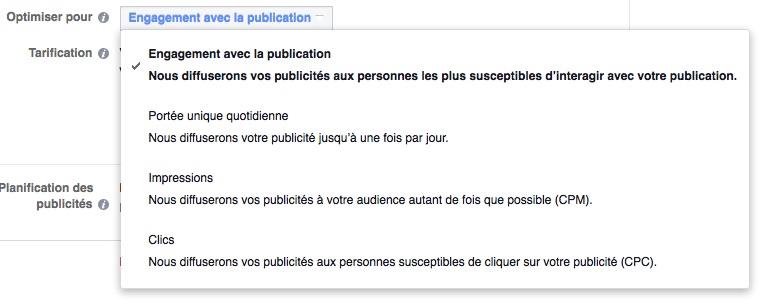
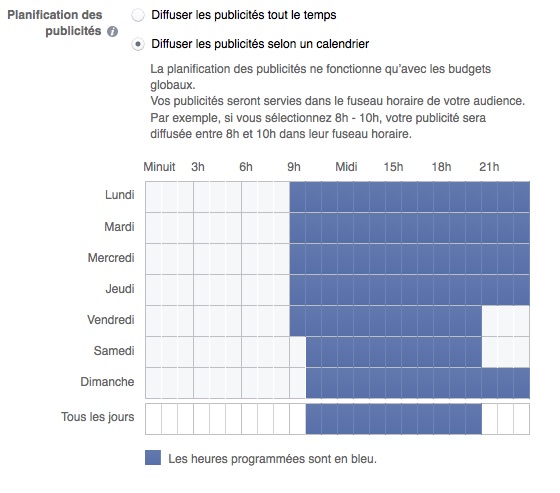
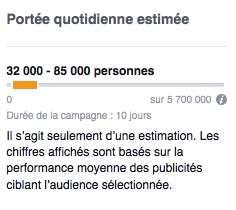
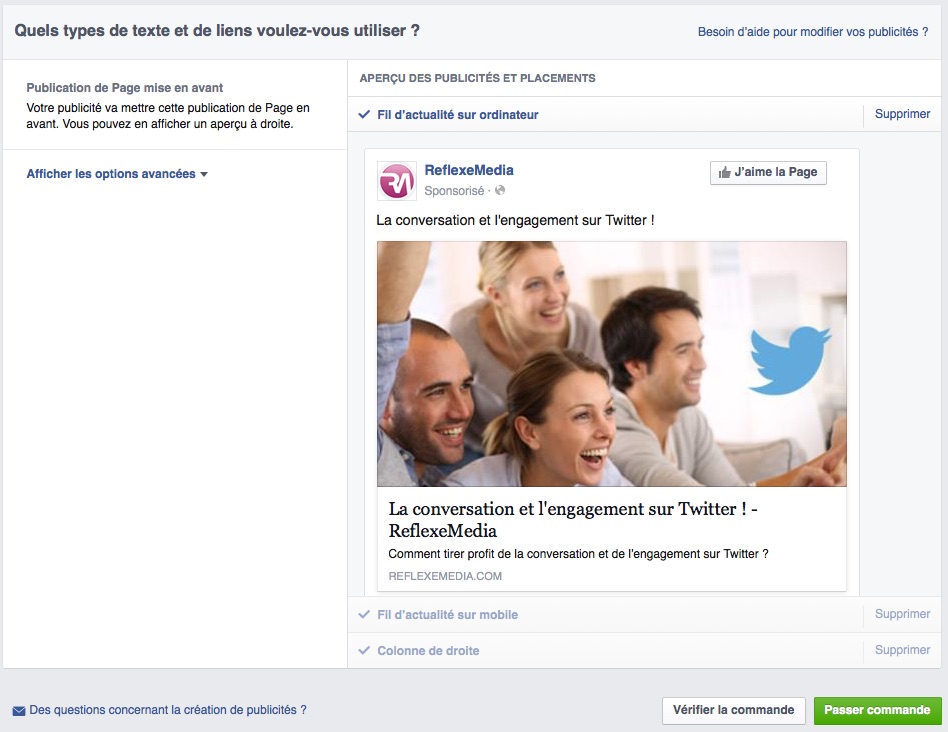




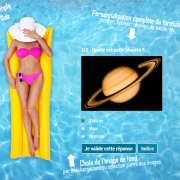





Répondre
Want to join the discussion?Feel free to contribute!